Для подготовки аккаунта в соцсетях, визуального оформления объявлений, презентаций на картинку добавляют цитаты, слова. Перед тем как сделать надпись на фото, необходимо выбрать размеры, стиль, дизайн шрифта, цвет записи под основной фон изображения. Работу можно выполнить в графических редакторах, онлайн-сервисах, адаптированных приложениях.

Добавление надписи на фото с помощью программ
Редактура снимков часто включает, помимо кадрирования, изменение цветопередачи, композиции, разрешение добавления текста. Контент с визуальным оформлением более читаем, популярен у пользователей.
Нанесение на фотографии красивых надписей, цитат необходимо для:
Место, где ты можешь улучшить свои навыки в работе с фотошопом и открыть для себя мир творчества и редактирования изображений.
- ведения страницы в блоге;
- создания логотипа бренда, личной страницы, визитных карточек;
- формирования авторского контента для аккаунта в соцсетях;
- эстетичного оформления мысли, цитаты к тексту;
- разработки дизайна презентаций, объявлений об акциях, конкурсах, цифровых поздравительных открыток;
- подготовки заголовка к посту, статье и т.д.
Microsoft Paint
Графический редактор Paint предназначен для обработки растровых изображений. Программа подходит для устройств с оперативной системой Windows. Интерфейс софта переведен на русский.
Приложение включено в пакет системных утилит, доступно бесплатно при установке на ПК Windows. Редактор многофункциональный, позволяет нанести текст на картинку, фотографию.
Инструкция по оформлению надписей:
- Запустите программу Paint через меню «Пуск».
- Выберите во вкладке «Файл» – «Открыть фото».
- Загрузите исходную картинку с персонального компьютера.
- Выберите опцию «Текст» в верхней панели инструментов.
- Определите место для размещения надписи с помощью компьютерной мыши.
- Наберите текст.
- Откорректируйте цвет, размер и стиль шрифта.
- Сохраните готовый файл в подходящем формате.
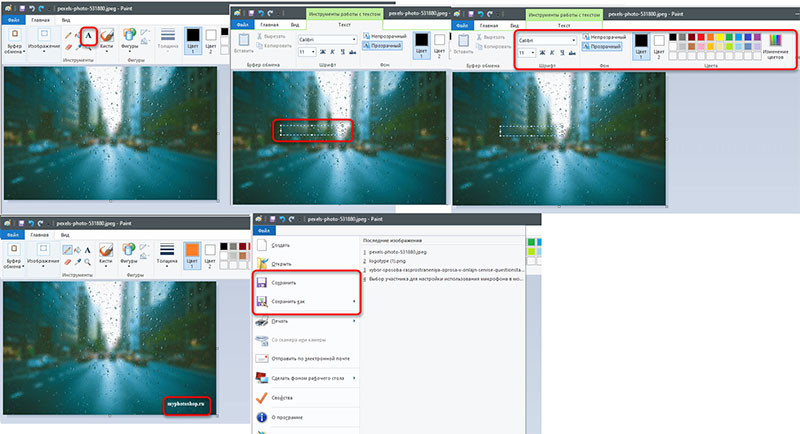
Adobe Photoshop
Добавить цитату, надпись на изображение можно с помощью многофункционального графического редактора Adobe Photoshop. В программе есть опции изменения оттенков, стиля текста, представлены готовые архивы шрифтов.
В оформлении можно использовать создание эффектов неонового свечения, металлического блеска, 3D, золотой печати и пр. ПО необходимо установить на ПК либо воспользоваться тестовой онлайн-версией.
Последовать работы:
- Загрузите изображение на рабочую поверхность редактора.
- Выберите инструмент для обработки текста отдельным слоем.
- Впишите цитату, заголовок.
- Подберите оттенок, кегль шрифта, степень прозрачности.
- Сохраните изменения, скачайте обработанный файл.
.jpg)
Phonto
В приложении Phonto можно напечатать и обработать текст на фотографиях, графических изображениях.
Работу выполняют по инструкции:
- Скачать программу на смартфон из магазина Google Play.
- Загрузить фото из галереи.
- Подобрать шрифт.
- Написать исходный текст.
- Поделить оттенок, размер надписи.
- Выбрать место на поверхности картинки.
- Сохранить данные, скачать файл на свое устройство или разместить в аккаунтах социальных сетей.
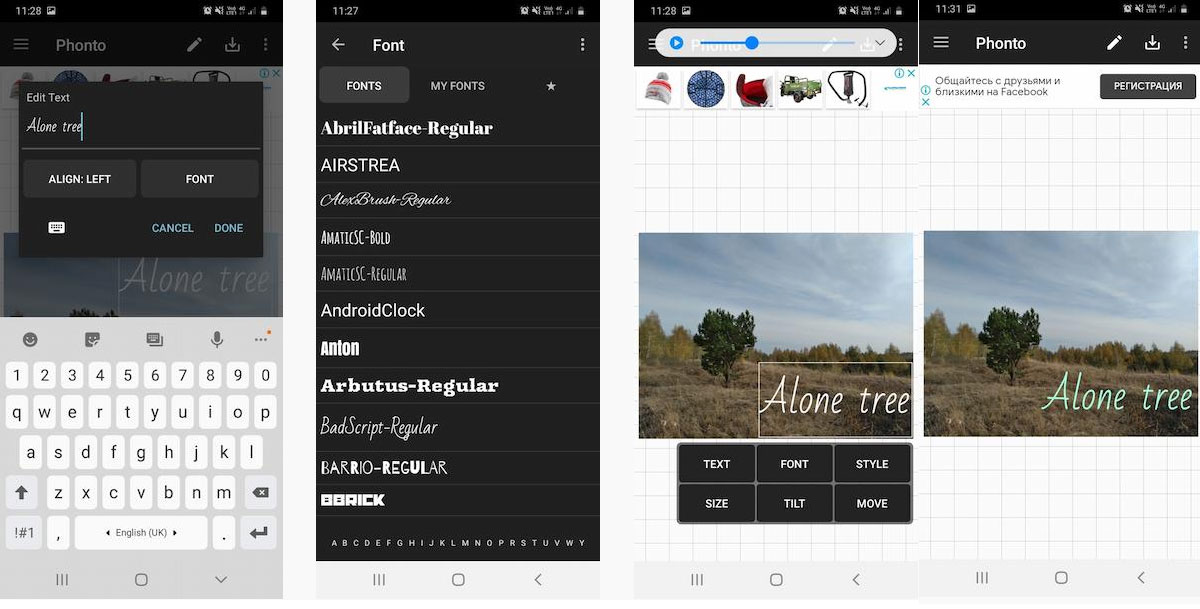
Онлайн-сервисы для размещения надписей на фото
Обработка снимка доступна также с помощью специальных сервисов для редактирования данных онлайн. Работа возможна без скачивания программного обеспечения на персональное устройство.
На платформах доступен выбор размеров, цвета, типа шрифта, корректуры подложки и пр. Среди пользователей востребованы сервисы: Pablo, Fotor, FotoUmp, Canva, Piktochart, Effectfree, BeFunky.
Pablo
Сервис Pablo доступен для пользователей без регистрации. На площадке есть архив стоковых картинок, шаблонов, рамок и пр. Интерфейс простой в использовании, однако без русскоязычной версии.
В Pablo доступны поиск по ключевым фразам, словам, применение эффектов размытости, затемнения, корректировка размеров фото и пр. На площадке более 25 шрифтов.
Инструкция к обработке снимка:
- Выбрать изображение либо загрузить свое фото через кнопку Upload image.
- Нажать 2 раза на картинку.
- Заменить или вставить свою надпись.
- Откорректировать оттенок, расположение цитаты, слов, их размер.
- Применить эффекты размытия, напыления, изменения контраста на надписи.
- Скачать готовое фото.
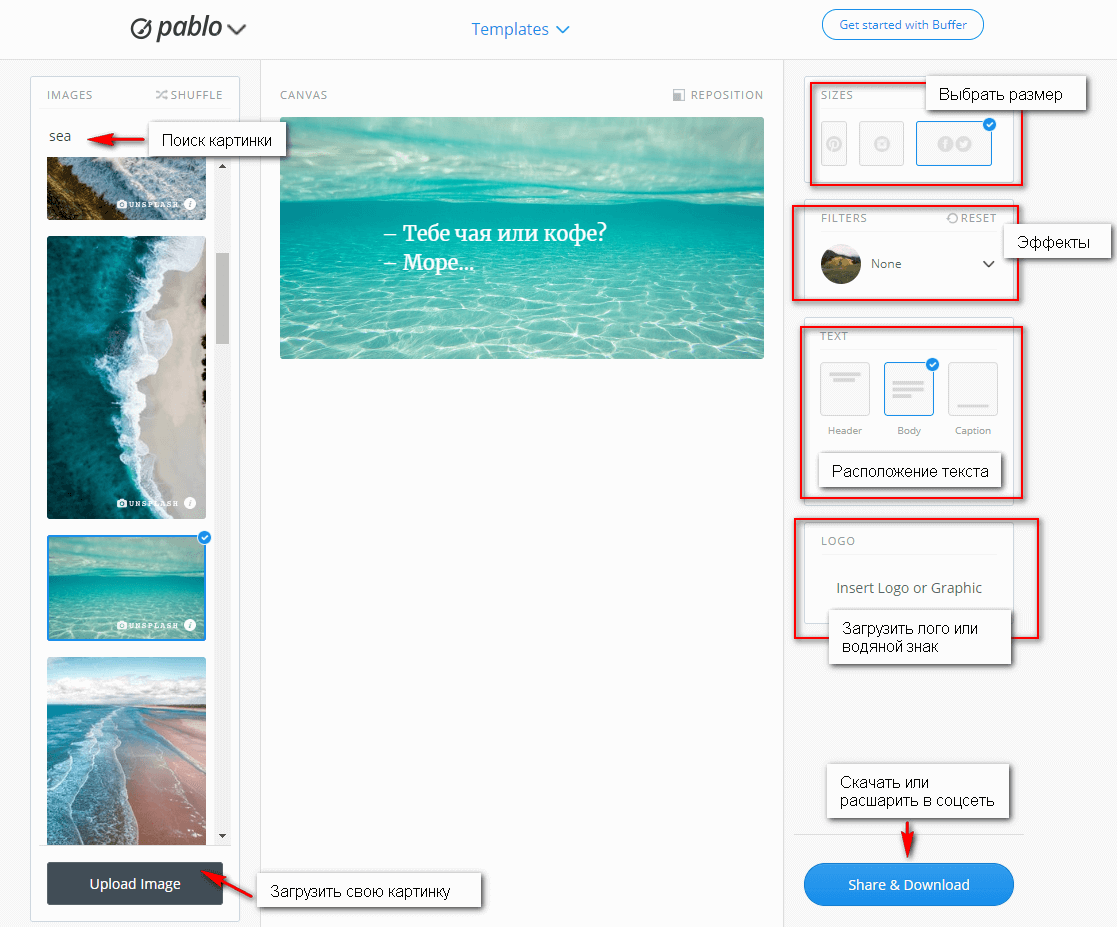
Canva
Делать обработку снимков для профилей в соцсетях, оформления блогов, создания авторского контента удобно с помощью сервиса Canva. Версии приложения есть для скачивания на Android и iOS.
Пользователям доступен широкий перечень шрифтов, архив шаблонов, предоставляются возможности создавать и сохранять варианты персонального стиля для ведения личных страниц, площадок брендов.
Canva для компьютера работает онлайн, скачивания программы на ПК не потребуется.
Однако необходимо пройти регистрацию для создания:
- презентаций;
- плакатов;
- логотипов;
- приглашений;
- баннеров;
- флаеров;
- цифровых открыток;
- регулярных публикаций в соцсетях;
- календарей.
Готовые шаблоны разделяются по темам на:
- праздничные;
- сезонные;
- социальные и пр.
В шаблонах заранее подобраны стили шрифтов, слои, фоновые картинки, графический дизайн. Пользователь может использовать готовый вариант, откорректировать его под личную страницу, блог.
Для надписей доступно изменение толщины линий, высоты букв и пр. Предусмотрено автосохранение отредактированных данных. Файлы можно скачивать в форматах PNG, JPG, PDF.
Последовательность действий по оформлению надписи:
- Выбрать формат цифровой графики.
- Добавить фото с компьютера.
- Определить шаблон.
- Выбрать формат заголовка через меню.
- Написать фразу.
- Выбрать стиль шрифта, оттенок.
- Скачать файл на устройство.
.jpg)
Piktochart
Редактор изображений предназначен для оформления инфографики, создания, размещения надписей и пр. В Piktochart есть бесплатные готовые шаблоны, рамки, доступна возможность загрузки фото с ПК.
На платформе представлены форматы работы с контентом для разных социальных сетей по цветам, размерам, дизайну. Скачать в тестовой версии редактора обработанный снимок можно в формате png.
Инструкция к обработке:
- Выбрать формат.
- Определить подходящий шаблон.
- Загрузить фотографию или изображение нажатием на Uploads.
- Задать опцию редактирования текста, указать тип оформления.
- Выбрать параметры в верхнем меню.
- Откорректировать картинку под задачи.
- Сохранить и скачать контент на устройство.
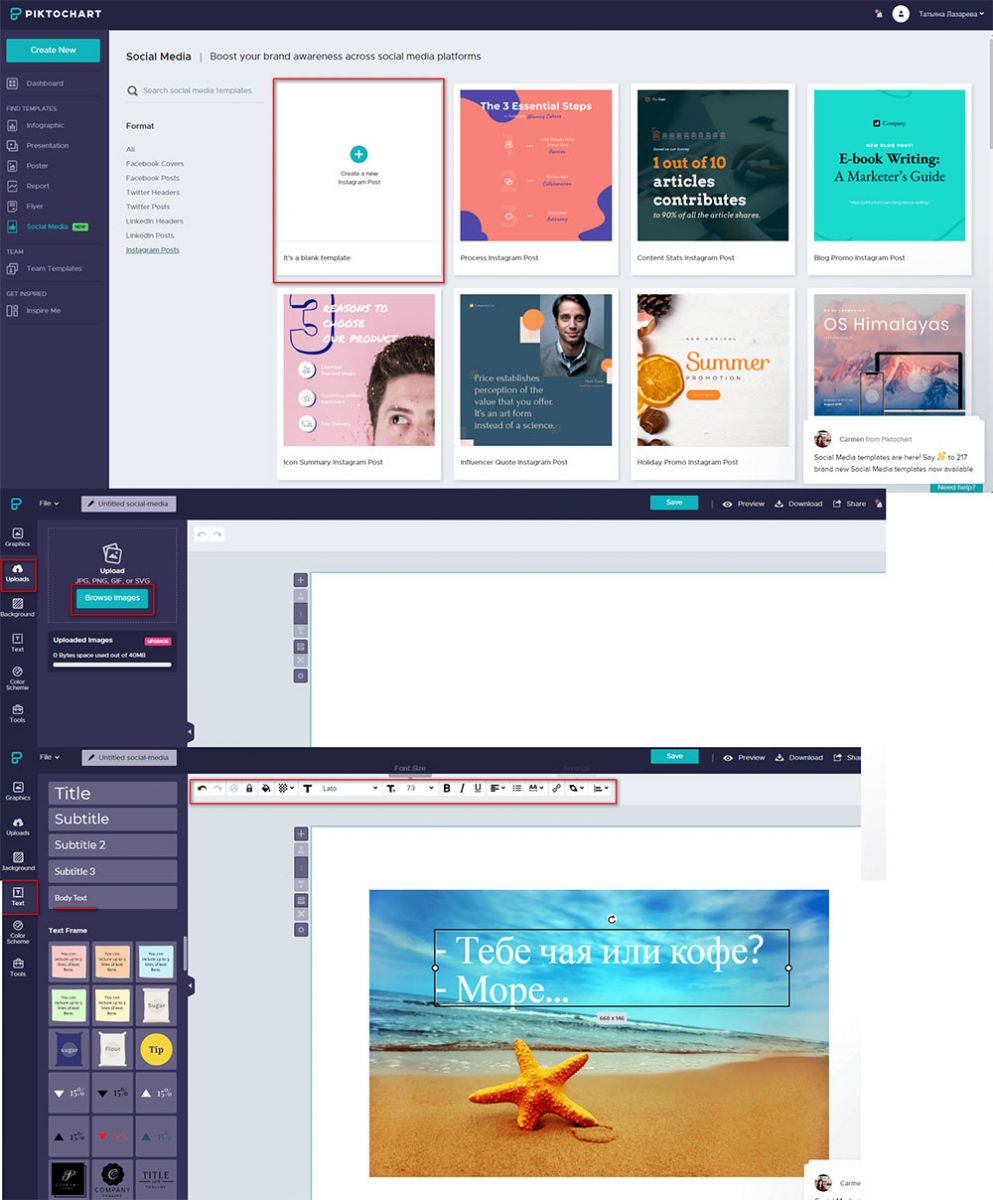
FotoUmp
Онлайн-сервис русскоязычный, бесплатный для пользователей. FotoUmp предназначен для создания надписей, добавления фильтров, стикеров, изменения формы и пр. На платформе можно работать без регистрации.
Доступна загрузка своего фото, скачивание изображений из архива FotoUmp. Предусмотрено создание креативных надписей (в формате 3D, неоновых) на прозрачном фоне.
Инструкция к обработке:
- Загрузите файл.
- Выберите шрифт.
- Установите параметры текста (размер, стиль, оттенок, расположение).
- Введите надпись.
- Добавьте эффекты наложения, стикеры.
- Скачайте готовый файл на ПК или смартфон.
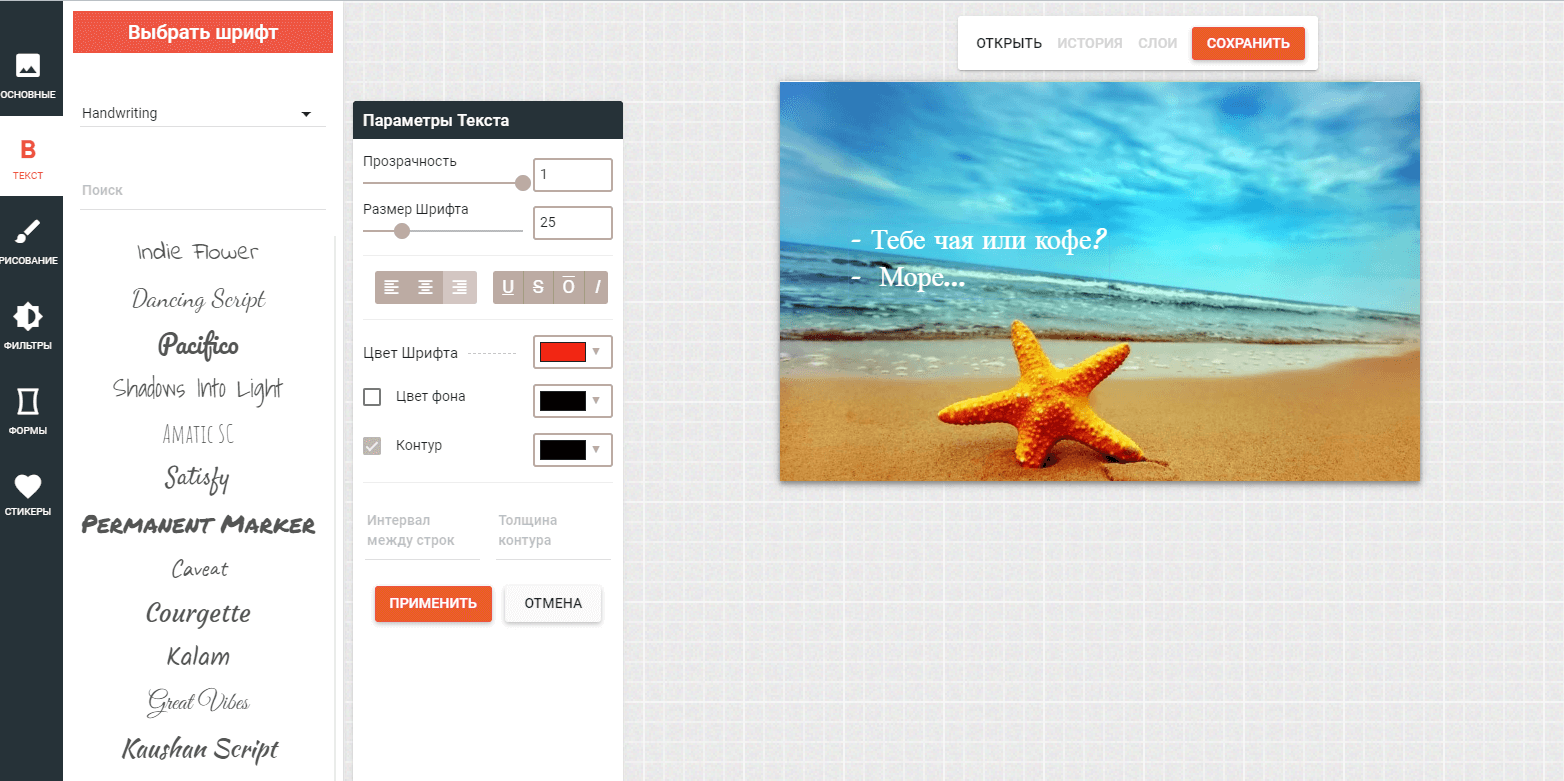
Fotor
Онлайн-сервис предназначен для оформления надписей, создания коллажей, комплексной обработки снимков. Для работы на платформе потребуется регистрация.
В сервисе есть готовые шаблоны для разных соцсетей, варианты обложек, открыток и пр.
Доступен бесплатный тестовый формат работы, русскоязычная версия. Расширенная функциональность предоставляется после оформления подписки (стоимость в месяц – от $8,99).
Инструкция к работе:
- Загрузить исходное фото с ПК.
- Нажать на опцию корректуры текста.
- Выбрать параметры, эффекты.
- Применить к надписи.
- Внести корректировки.
- Сохранить рисунок, фото в форматах jpg или png.
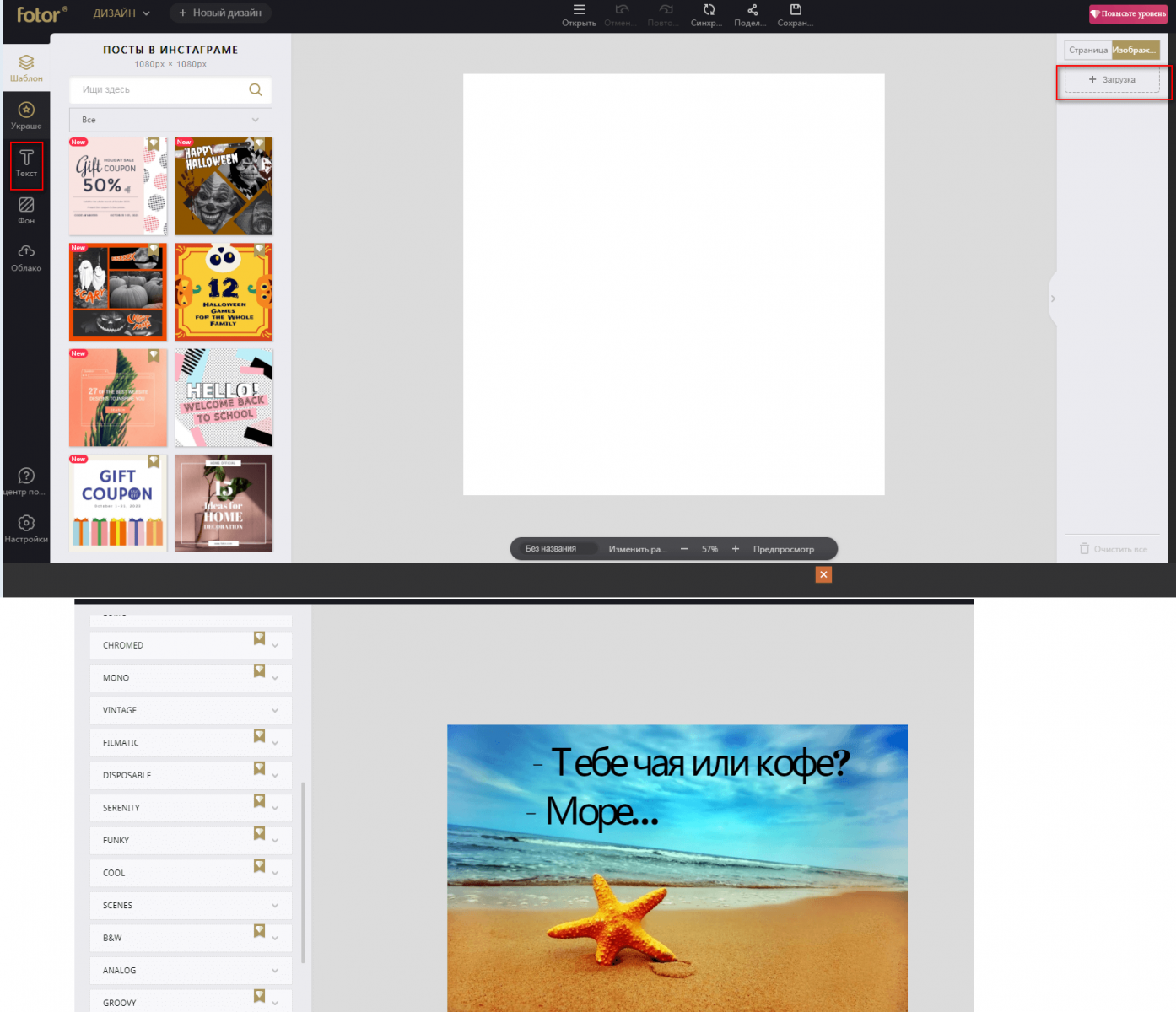
Crello
Сервис предназначен для создания, редактирования графики, фотоконтента для соцсетей, ведения блогов, создания презентаций и мн. др. С помощью Crello можно наложить текст на снимок, добавить стикеры, анимацию.
Преимущества Crello:
- большая галерея стоковых фото;
- широкий выбор шаблонов, рамок, форматов дизайна для соцсетей, афиш;
- русскоязычный интерфейс;
- большая функциональность для создания дополнительных эффектов;
- возможность загрузки своих шрифтов;
- простая обработка и сохранение материала.
Пользователям доступны бесплатные опции в тестовой версии. Подписку на графический редактор можно оформить от $5 ежемесячно. Платные шаблоны, форматы, эффекты размещаются в специальных папках.
Правила добавления текста:
- Выбрать размер изображения для публикации.
- Загрузить фото, картинку через раздел в меню.
- Подобрать подходящий формат для обработки.
- Ввести текст.
- Настроить параметры под свои задачи.
- Отредактировать фотоснимок.
- Перенести файл на ПК.
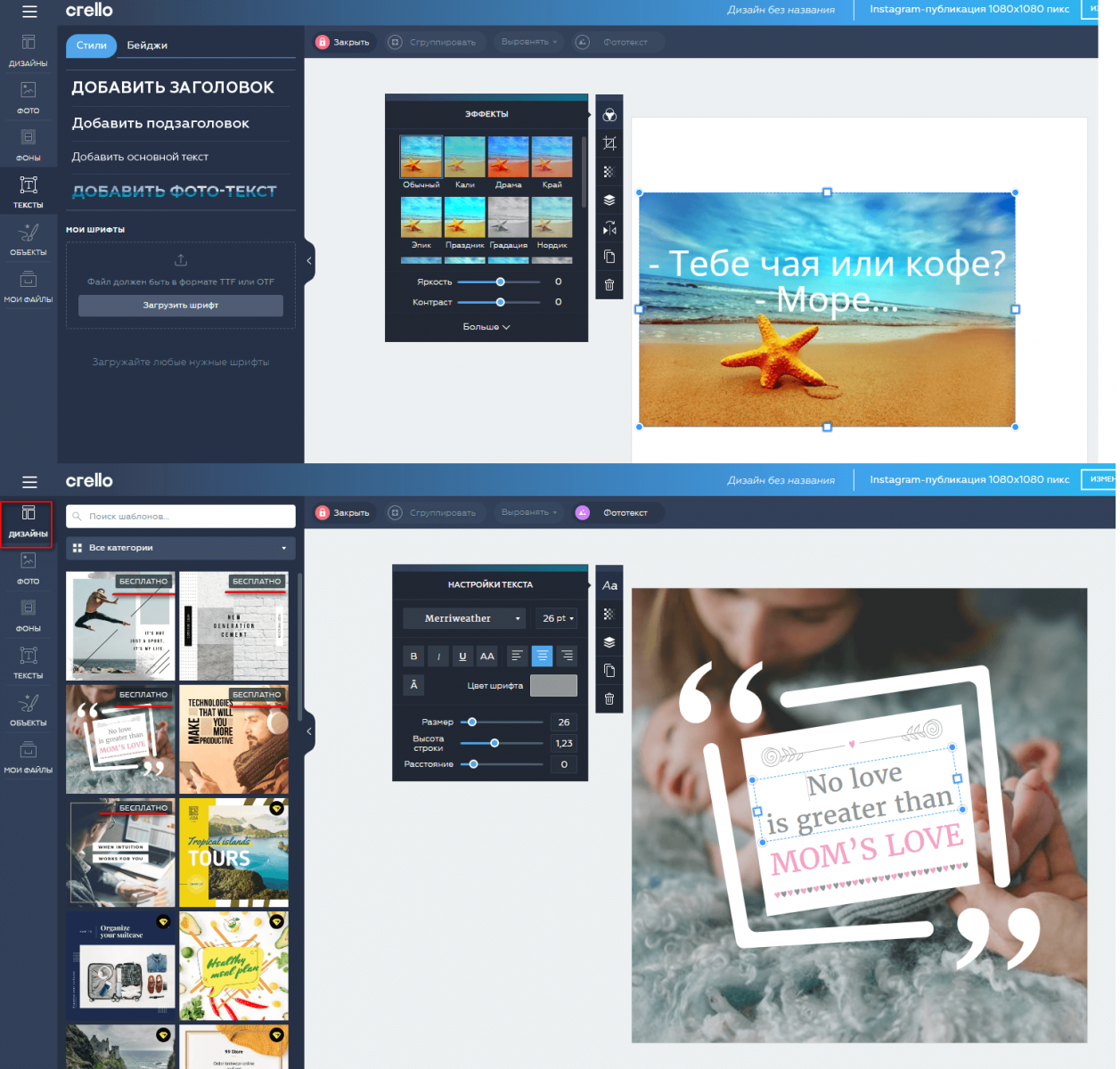
Как правильно подбирать шрифты
При подборе шрифта необходимо учитывать:
- содержание надписи;
- стиль оформления аккаунта в соцсетях;
- сочетание цвета текста с фоном;
- соотношение прописных и заглавных букв и т.д.
Текст должен легко читаться, быть контрастным, пропорциональным. Декоративные варианты шрифтов используют для создания оригинальных объявлений. Но в качестве основного текста они трудночитаемы.














